Introduction
Actuellement, différents types d’applications sont disponibles pour diverses utilisations sur les plates-formes et les appareils, de la diffusion de contenu à la gestion des fichiers. L’une des meilleures options pour les mélomanes est Spotify, qu’ils peuvent utiliser pour un accès gratuit ou payant à une vaste bibliothèque de musique mondiale. Les utilisateurs peuvent même créer leurs propres listes de lecture personnalisées ou enregistrer des listes prédéfinies sur cette application.
Cependant, les utilisateurs peuvent parfois supprimer par erreur ou intentionnellement des listes de lecture spécifiquement sélectionnées sur leur compte. Plus tard, on peut vouloir retrouver leur Anciennes listes de lecture Spotify, mais cela nécessite des étapes de restauration supplémentaires. Ce guide présente une ventilation condensée des différentes étapes pour récupérer en toute sécurité les listes de lecture perdues sur Spotify. Suivez les étapes correctement si c’est une exigence pour vous.
Meilleures façons de restaurer des listes de lecture supprimées sur Spotify
Il existe certaines façons pour les utilisateurs de sauvegarder leur Anciennes listes de lecture Spotify et restaurer les listes de lecture à une date ultérieure en toute sécurité. Nous avons soigneusement vérifié les séquences des différentes actions liées à cela sur différents appareils. Ensuite, nous avons compilé ce guide sur les bonnes étapes pour que les utilisateurs puissent se référer et restaurer en toute sécurité les listes de lecture supprimées.
Étape 1 : Enregistrer une liste de lecture sur Spotify
Avant d’apprendre à Restaurer la liste de lecture supprimée sections de Spotify, vous devez d’abord enregistrer une liste organisée. Pour accéder facilement à une liste de lecture disponible via l’application, vous pouvez cliquer sur l’option Ajouter une liste de lecture via l’icône à trois points à côté du titre de l’album.
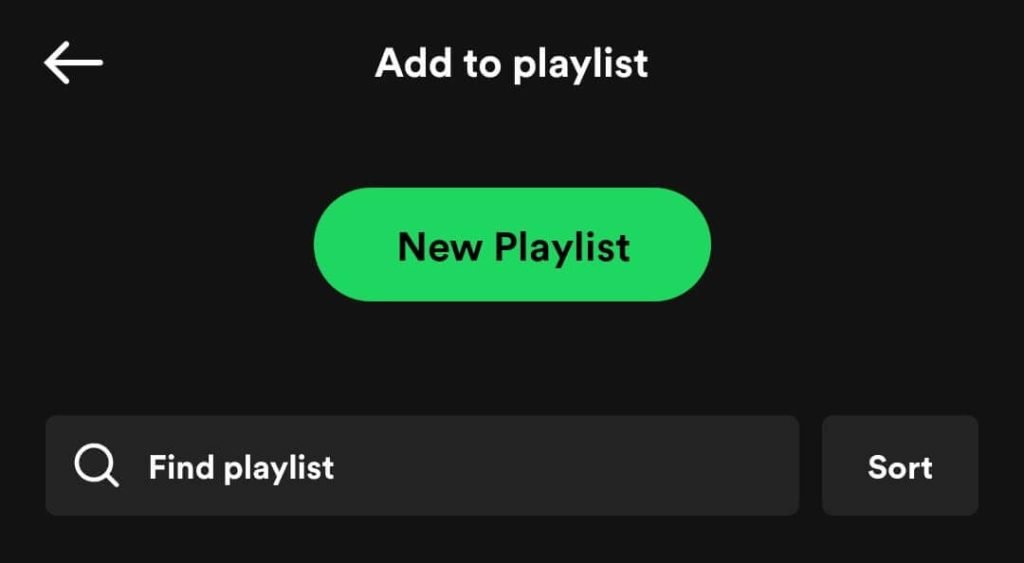
Plusieurs listes de lecture Spotify sont mises à jour de manière cohérente pour garder la liste à jour. Il est impossible de récupérer ou de sauvegarder des versions spécifiques des listes de lecture disponibles. Cependant, vous pouvez préparer votre liste de lecture personnalisée. Cliquez sur l’option “Ajouter à la liste de lecture” à côté de chansons particulières pour les ajouter à des listes de lecture spécifiques.
Solution 1 : Récupérer les listes de lecture Spotify supprimées via les téléphones mobiles iPhone/Android
Il est possible de Restaurer les listes de lecture supprimées à partir d’un appareil mobile, qu’il s’agisse d’un utilisateur iOS ou Android. Les étapes pour effectuer ce processus sont les mêmes pour les utilisateurs de la plate-forme Spotify sur les deux types de système d’exploitation.
Comment faire cela ?
Étape 1: Accédez à votre iPhone ou smartphone Android et ouvrez le site Web Spotify.com via n’importe quel navigateur préféré. Faites-le même si vous avez l’application sur votre téléphone.
Étape 2: Connectez-vous à votre compte Spotify et ajoutez les détails pertinents.

Étape 3: Cliquez sur le menu de l’icône hamburger dans le coin supérieur droit de l’écran. Choisissez l’option Compte.

Étape 4: Dans le menu déroulant du haut, cliquez sur le choix “Recover Playlists”.
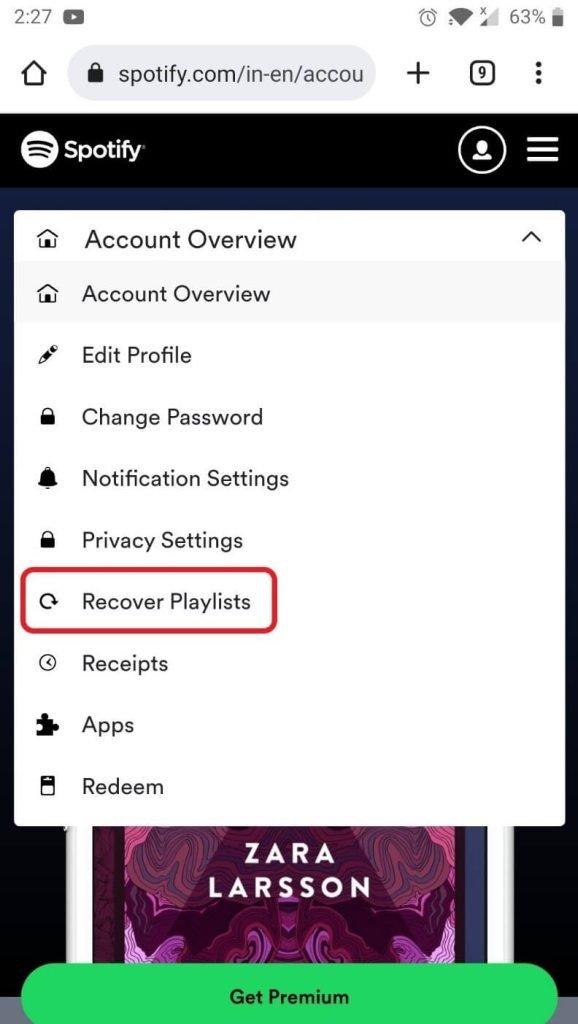
Étape 5: Vous verriez les différents Anciennes listes de lecture Spotify que vous avez supprimé avec les dates disponibles ici sous forme de liste.
Étape 6: Sélectionnez la liste de lecture que vous envisagez de récupérer dans la liste. Appuyez sur l’option Restaurer à côté.
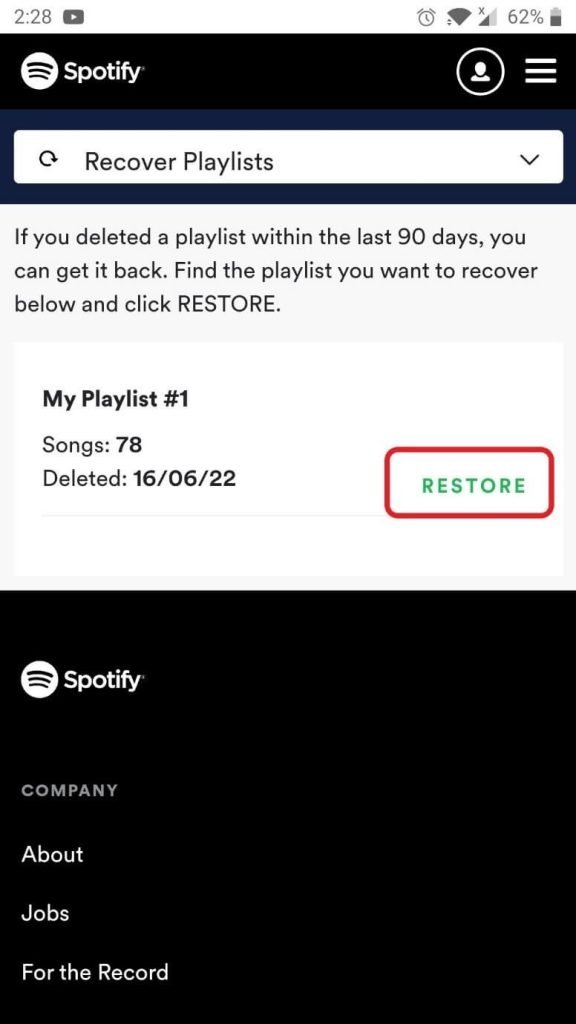
Solution 2 : Récupérer les listes de lecture Spotify supprimées via Mac/PC Windows
Comme pour les utilisateurs iOS et Android, les utilisateurs de bureau peuvent suivre un ensemble d’étapes pour restaurer les types de listes de lecture supprimés sur Spotify. Il existe une fonctionnalité intégrée pour la récupération de la liste de lecture sur cette application via la version du lecteur Web. Les étapes sont similaires pour les utilisateurs Mac et Windows.
Comment faire cela ?
Étape 1: accédez à votre navigateur préféré via votre appareil de bureau.
Étape 2: Connectez-vous aux informations d’identification de votre compte Spotify après avoir ouvert son site officiel.
Étape 3: Sur le côté gauche, ouvrez le menu et recherchez les listes de lecture de récupération. Ensuite, cliquez sur le bouton correspondant.
Étape 4: La liste de toutes les listes de lecture supprimées apparaîtra ici. Choisissez celui que vous souhaitez récupérer et cliquez sur le bouton “Restaurer” à côté du nom.
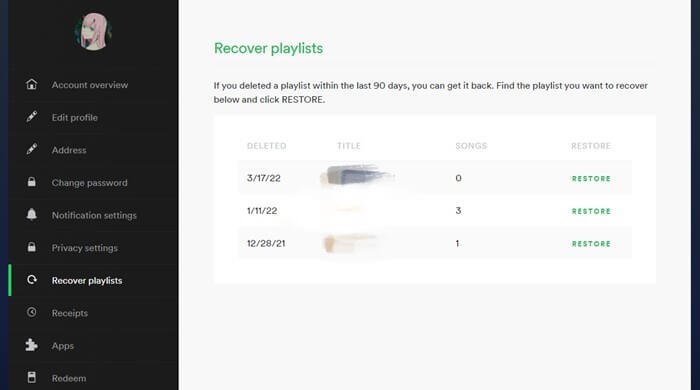
Étape 5: Lorsque vous ouvrez à nouveau l’application Spotify, vous pouvez voir les chansons restaurées au format de liste de lecture dans votre collection de bibliothèque.
Solution 3 : Récupérer les listes de lecture Spotify supprimées via les raccourcis clavier du PC
Si vous supprimez la liste de lecture Spotify que vous utilisez par erreur, vous pouvez toujours la récupérer rapidement juste après l’avoir fait. Les raccourcis clavier sont utiles pour restaurer facilement les listes de lecture, en particulier pour les utilisateurs Windows et Mac. Ce processus prend quelques secondes et convient si vous l’exécutez juste après la suppression de la liste de lecture.
Pour cela, appuyez sur les touches Control, Shift et “Z” sur votre PC Windows. Si vous utilisez un ordinateur portable Mac, appuyez simultanément sur les touches Contrôle et “Z” de votre clavier.
Correctif : que faire si la liste de lecture restaurée n’apparaît pas sur Spotify ?
Après le processus de récupération, il faut se rendre sur son compte Spotify pour vérifier si les listes de lecture sont récupérées avec succès. Cependant, certains utilisateurs remarquent que les listes de lecture Spotify récupérées n’apparaissent toujours pas sur leur application. Cela se produit en raison d’erreurs logicielles spécifiques et vous pouvez résoudre le problème immédiatement avec des étapes détaillées.
- Déconnectez-vous du compte Spotify, puis ouvrez-le à nouveau sur l’appareil. Ensuite, essayez à nouveau de vous connecter au compte.
- Quittez l’application Spotify et fermez-la sur l’appareil que vous utilisez. Vérifiez d’abord qu’il ne s’exécute pas en arrière-plan du système. Après cela, relancez le et vérifiez à nouveau les listes de lecture.
- Préparez un nouveau Spotify via l’application. Lorsque vous essayez d’enregistrer la nouvelle liste de lecture, vous pouvez voir la liste de lecture restaurée dans cette liste.
- Le problème peut être lié au réseau, alors vérifiez l’état de votre connexion Internet. Ensuite, déconnectez-vous du réseau, par exemple du WiFi, et essayez de vous reconnecter à nouveau. Accédez à nouveau à l’application pour vérifier.
Comment utiliser Spotify pour une écoute hors ligne ?
Il n’est pas possible de télécharger les fichiers musicaux auxquels les utilisateurs peuvent accéder via l’application Spotify dans la bibliothèque de leur appareil. Au lieu de cela, les utilisateurs de Spotify peuvent enregistrer leur Anciennes listes de lecture Spotify pour une écoute hors ligne avec le plan d’abonnement. Cette fonctionnalité est disponible pour les utilisateurs payants, et on peut y accéder pour une écoute hors ligne via l’application uniquement.
Les chansons sous Spotify sont au format OGG Vorbis. Ce format de fichier est sous protection autorisée par DRM, de sorte que les appareils non autorisés ne peuvent pas lire les fichiers.
Les utilisateurs doivent se connecter à leur appareil et à leur compte Spotify pour écouter leur musique enregistrée. Vous pouvez convertir l’audio en MP3 et sauvegarder les fichiers pour une écoute hors ligne. Cependant, le processus peut devenir complexe et la plate-forme ne le prend pas en charge comme autorisé.
Bien que des types de logiciels tiers soient disponibles pour le téléchargement de chansons basées sur Spotify, il peut être difficile de trouver une application sûre pour cela.
Alternative : téléchargez des chansons et sauvegardez-les pour les écouter hors ligne avec Systweak Right Backup Anywhere
À noter, il n’est pas possible de télécharger et d’extraire des fichiers audio de Spotify ou des listes de lecture complètes que vous pouvez utiliser hors ligne, comme pour définir des sonneries. Si vous souhaitez éviter de supprimer par erreur des chansons ou des listes de lecture, vous pouvez utiliser d’autres fournisseurs de services pour télécharger vos chansons et les mettre en sauvegarde manuellement. De cette façon, vous ne perdrez pas vos fichiers audio préférés même lorsque Spotify ne fonctionne pas bien ou est supprimé.
L’application Systweak, Right Backup Anywhere, adaptée aux utilisateurs iOS et Android, fonctionne comme un précieux logiciel de sauvegarde pour les fichiers audio. La qualité de protection ici est forte et contient une large gamme de disponibilité de stockage pour les fichiers. Ainsi, vous pouvez conserver plusieurs fichiers audio enregistrés dans votre compte.
Conclusion
Il existe des méthodes spécifiques que vous pouvez utiliser pour restaurer une liste de lecture que vous avez supprimée sur Spotify après quelques secondes ou quelques jours de cette action. Vous pouvez essayer d’utiliser les raccourcis clavier ou les méthodes pas à pas sur votre appareil. Pour ce dernier, suivez attentivement les étapes, selon le type d’appareil.
Cela vous a-t-il été utile ? Il y a plus où vous avez trouvé cela – consultez notre collection d’autres guides informatifs.


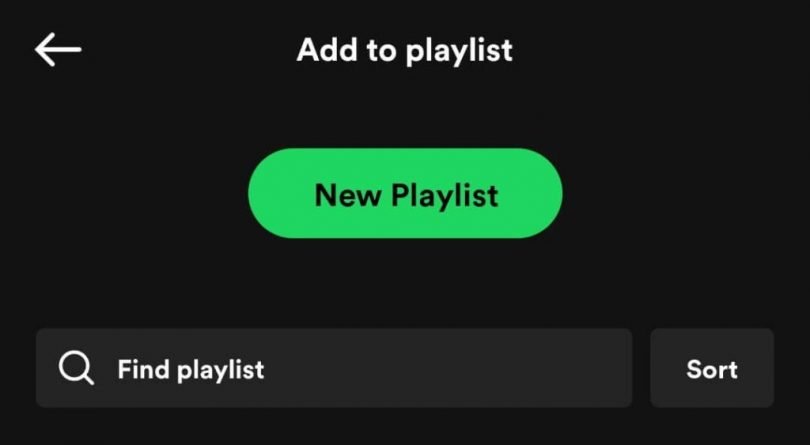






Laissez un commentaire